Как да конфигурирате пощенски услуги филтри
Сигурен съм, че всеки, който има дълго време работи с някои от пощенските служби, имаше ситуации, когато трябва да идват на важна писмо от определен ресурс и той отива в спам! В резултат на това не виждате в Входящи и не мога да разбера какво се случва.
И много новодошлите не предполагам да погледнете спам, тъй като най-вероятно писмо няма да има, ако във вашата пощенска кутия не е така. В папка "спам" ежедневно могат да се натрупат такъв огромен брой писма, че дори и преминават през цялото това боклук, може да не забележите, че е важно за теб писмо, че летял там по погрешка.
И много от тях не виждам спам папка или да разглеждате много кратко, а след това просто да го почистите. Например, аз правя, за да ви спестим време! По този начин, можете да изтриете буква, че имате нужда, която може да доведе до някои закъснения в работата си или други последствия.
По-долу ще разгледаме примери за това как да конфигурирате филтри в 4 най-популярната услуга за електронна поща, която използва повечето от хората: Gmail, Яндекс, поща, Rambler.
Как да се създаде правила за получаване на писма в пощенската услуга Gmail!
За да конфигурирате филтриране на електронна поща може да включва услугата, отворете общите настройки на услугата, като кликнете с десния бутон с икона предавки и изберете "Настройки".
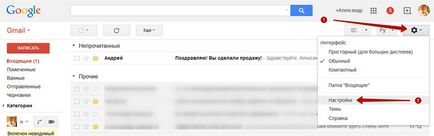
Отворете прозореца за настройки на раздела "Общи". И ние се нуждаем от раздела "Филтри". Следователно, за да продължите.
След това изберете в долната част на "Създаване на нов филтър." Както вече са създали различни филтри, те веднага да се яви в полето за списък, ако преди това не сте създали филтър ще бъде празно.
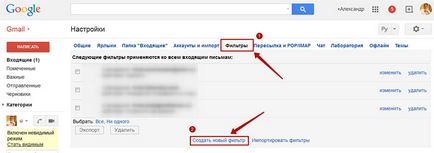
Това отваря малък прозорец с няколко полета, като на снимката по-долу:
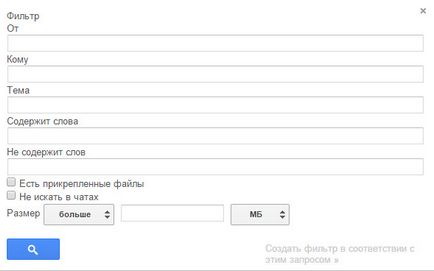
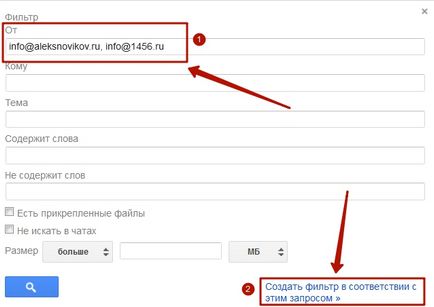
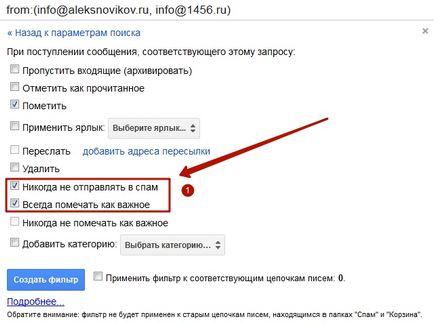
След като създадете филтър, вие ще получите съобщение "е създаден Филтърът". и след това да се окажете в раздела Gmail настройки "Филтри". Т.е. където ще се съхраняват всички ваши филтри са създадени, защото с течение на времето ги имате, най-вероятно ще бъде много.
Не забравяйте! Винаги можете да се върнете, за да редактирате или да премахне всяко създаден от вас филтър.
Как да се създаде правила за получаване на писма в пощенската услуга Yandex!
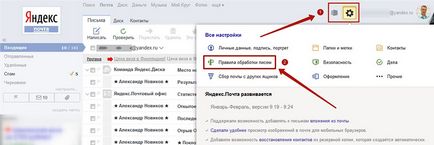
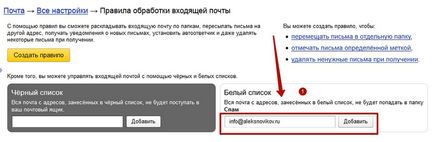
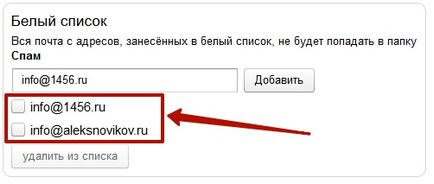
За да създадете правило, щракнете върху съответния бутон в същия прозорец:
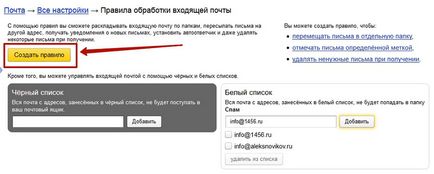
Ще се отвори прозорец с много параметри, но те не трябва да се страхуват, че всичко е просто.
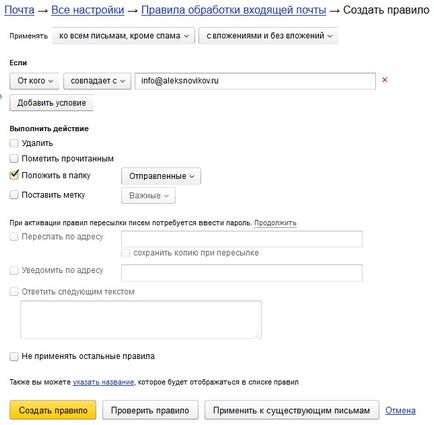
На първо място, ние предлагаме да се създаде общ параметър, към която писма за използване на това правило. Аз препоръчвам да изберете всички букви, а именно, опцията "към всички съобщения, включително спам."
Също така, в списъка на съсед отдясно можете да изберете само съобщения с прикачени файлове, без или всички наведнъж. По-добре да остави всичко наведнъж (с прикачени файлове или не)!
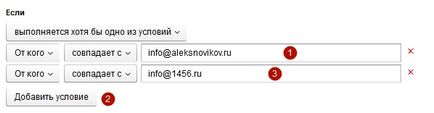
Условия, които можете да добавите толкова, колкото е необходимо, както и да поискат от тях все повече и повече условия, "същото", "съдържа", "не съответства", "не съдържа". По този начин, можете да зададете филтри за максимална гъвкавост.
След като се определят условията на филтъра, се пристъпва към параметрите, които ще бъдат наложени върху буквите, които попадат в обхвата на условията, определени от нас:
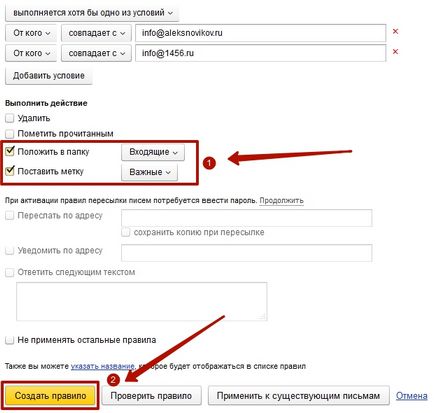
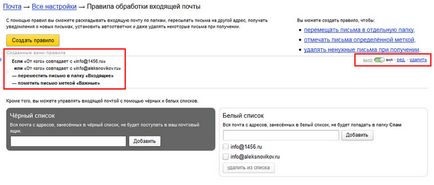
Готово! Поздравления, създадени свой собствен мейл филтър Yandex.
Как да се създаде правила за получаване на писма в пощата до пощенската услуга на!
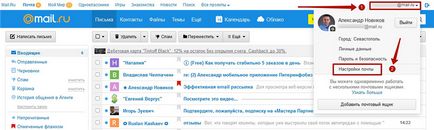
На следващата страница, сред множеството секции, ние се интересуваме от "правила филтър". Тази позиция е на разположение в колоната в ляво.
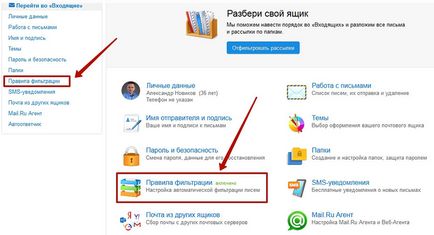
В новия прозорец, кликнете върху "Добавяне на филтъра".
След като определите параметрите на правилото (филтър), натиснете долната част на бутона "Save".
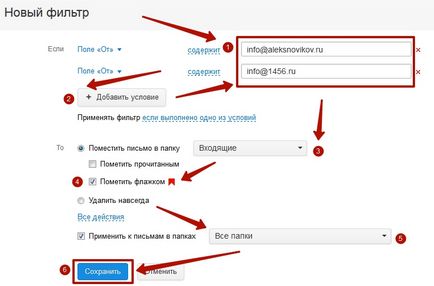
Готово! Поздравления, създадени свой собствен мейл филтър Mail.ru.
Как да се създаде правила за получаване на писма в Rambler пощенското обслужване!
За да създадете върховенството на въвеждане на букви (филтри), отидете в Settings. За да направите това, кликнете върху иконата на зъбно колело в ляво под списъка с папки в падащото меню изберете "Настройки".
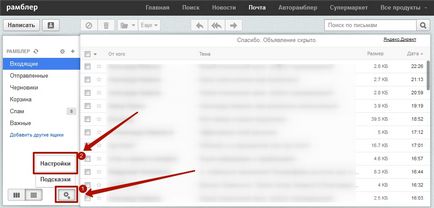
"Основни настройки" се отваря в нов прозорец. Тук можете да зададете своя подпис и дизайн. Ние трябва да изберете връзката в лявата колона "Филтри" и ние натиснете върху нея.
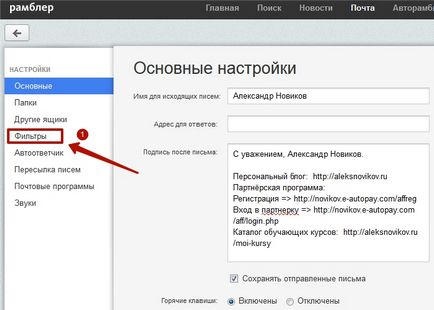
Изберете раздела "Филтри" в дясно и след това кликнете върху бутона "Добавяне на филтър".
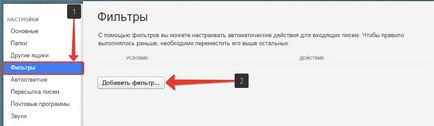
След уточняване на настройките на правилата (филтър), натиснете долната част на бутона "Save".
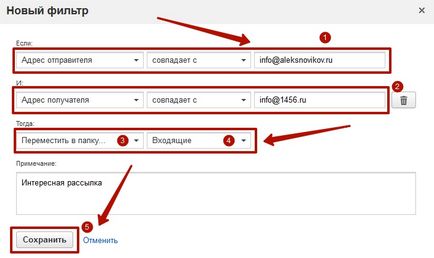
След ни спаси от кутия, която може да видите нашата нова и различна контакт с филтри.
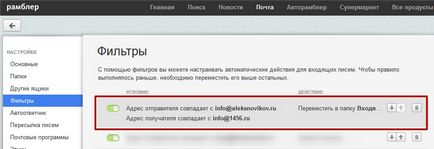
Тъй като, за да не може да бъде създаден Rambler.Ru наведнъж неразделна филтър, за да се имейли, означени като важни ние създаваме нов филтър, но сега ние избираме състояние "Марк важна".
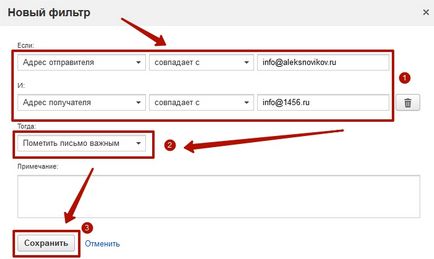
След ни спаси от прозореца, в който videny нашите нови филтри.
Готово! Поздравления, създадени свой собствен мейл филтър Rambler.Ru
